Acer VERITON E430_45 – страница 15
Инструкция к Настольному Компьютеру (Десктопу) Acer VERITON E430_45

5
For å sikre riktig oppsett og installering må du lese instruksjonene som fulgte med
de nye komponentene.
Sannsynlige oppgraderinger er:
• Oppgrader til høykapasitets harddisk.
• Utvid høynivåminne.
Norsk
• Oppgrader fra en CD-ROM-stasjon til CD-RW, DVD-ROM, DVD/CD-RW-
kombi eller DVD-skriver (kun utvalgte modeller).
• Installer flere grensesnittkort i tomme PCI-spor, f.eks. PCI-basert faks/
modem-kort (kun utvalgte modeller).

6
FAQ – sprøsmål som ofte stilles
Følgende spørsmål gjelder mulige situasjoner som kan oppstå når du bruker
datamaskinen. Hvert spørsmål følges av enkle svar og løsninger på problemet.
Spørsmål: I satte på nettbryteren men systemet startet ikke.
Svar: Se på lysdioden som er plassert rett over av/på-bryteren.
If the LED is not lit, no power is being applied to the system. Gjør ett av følgende:
Norsk
• Kontrollér om spenningsbryteren som står på bakside av datamaskinen er
innstilt på korrekt spenningsnivå.
• Kontrollér om du satt støpselet riktig inn i nettkontakten.
• Hvis du benytter en spenningsstripe eller AVR, må du påsé at den er satt inn
og skrudd på.
Hvis lysdioden lyser kan du kontrollere følgende:
• Sitter det en annen diskett i diskettstasjonen enn systemdisketten? Hvis ja, ta
den ut eller erstatt den med en systemdiskett og tast Ctrl + Alt + Del for å
starte opp datamaskinen igjen.
• Filer i operativsystemet kan være ødelagt eller ikke mangler. Sett
oppstartsdisketten som du laget da Windows ble satt opp, inn i
diskettstasjonen og tast Ctrl + Alt + Del for å starte opp datamaskinen igjen.
Dette vil diagnostisere systemet automatisk og gjøre nødvendige reparasjoner.
Dersom det fremdeles kommer beskjed om problemer kan det hende du må
gjennomføre en prosess for å gjenopprette fabrikkens originalinnstillinger.
Spørsmål: Ingenting kommer til syne på skjermen.
Svar: Funksjonen for styring av strømforsyningen til datamaskinen lar skjermen gå
i sort automatisk for å spare energi. Trykk ned en hvilken som helst tast for å få
skjermen til å lyse igjen.
Hvis det ikke hjelper å trykke en tast kan du forsøke å starte opp datamaskinen på
nytt. Hvis det ikke hjelper å starte datamaskinen på nytt kan du ta kontakt med
forhandleren eller senter for teknisk støtte for å få hjelp.
Spørsmål: Printeren fungerer ikke.
Svar: Gjør følgende:
• Pass på at printeren er koplet til nettspenningen og at den er skrudd på.
• Pass på at printerkabelen er sikkert koplet til systemets parallellinngang og
den tilsvarende inngangen på printeren.
• Se printerdokumentasjonen for ytterligere informasjon om printeren.

7
Spørsmål: Det kommer ingen lyd fra datamaskinen.
Svar: Kontrollér følgende:
• Volumet kan være satt på demping. Finn volumikonet på oppgavelinjen. Hvis
den er krysset gjennom, klikk på ikonet og velg vekk Mute innstillingen. Du
kan også trykke volumkontrollen/dempingstasten på ISB tastaturet for å
veksle mellom demping og lyd.
Norsk
• Hvis høretelefoner, ørepropper eller eksterne høyttalere er koplet til
utgangspluggen på datamaskinen, vil de interne eller innebygde høyttalerne
automatisk være skrudd av.
Spørsmål: Systemet kan ikke lese informasjon fra diskett, harddisken, CD eller
DVD.
Svar: Kontrollér følgende:
• Pas på at du bruker riktig type diskett.
• Pass på at CD’en eller DVD’en er satt riktig inn i drevet.
• Pass på er CD’en eller DVD’en er ren og ikke skrapet opp.
• Kontrollér drevet ved å burke en god (dvs. ubeskadiget) diskett. Hvis drevet
ikke kan lese informasjon fra det gode disketten kan det være et problem med
drevet. Kontakt forhandleren eller et senter for teknisk støtte for å få
assistanse.
Spørsmål: Systemet kan ikke skrive data til harddisken eller til CD-R/CD-RW.
Svar: Kontrollér følgende:
• Pass på at disketten eller harddisken ikke er skrive-beskyttet.
• Pass på at du bruker riktig type diskett.

8
Vedlikehold av datamaskinen
Venligst les igjennom den viktige informasjonen i dette avsnittet. Ved å følge disse
retningslinjene vil du ha en datamaskinen som varer lengst mulig.
Viktige forslag
• Ikke la datamaskinen bli stående i direkte sollys Ikke la den stå nær
Norsk
varmekilder som f.eks. en radiator.
• Ikke utsett datamaskinen for temperaturer under 0°C (32°F), eller over 35°C
(95°F).
• Ikke la datmaskinen komme inn i magnetiske felt.
• Ikke la datamaskinen bli stående i regn eller fuktighet.
• Ikke søl vann på datamaskinen.
• Datamaskinen kan ikke utsettes for harde slag eller vibrasjoner.
•Ikke la datamaskinen utsettes for støv eller skitt.
• Plassér aldri maskinen på en ujevn overflate.
• Ikke tråkk på nettkabelen eller dekk den til med tunge objekter. Vær forsiktig så
nettkabelen eller andre kabler ikke blir liggende der det er mange mennesker.
• Når du tar nettspenningskabelen ut av kontakten skal du ikke trekke ikke
kabelen, men i pluggen.
• Ampere-spesifikasjonene for utstyret som er koplet til skal ikke overskride
ampere-spesifikasjonen til kabelen du bruker som skjøteledning. Dessuten
skal ikke den totale strømspesifikasjonen for alt utstyret som er koplet til en
enkelt veggkontakt ikke overskride størrelsen på sikringen for kursen.
• Kontrollér dokumentasjonen du mottok sammen med programvaren hvor å se
om du kan velge andre kombinasjoner av farge og oppløsning. Disse
justeringene kan gi deg bedre arbeidsforhold på skjermen.
Rengjøring og service
For å rengjøre datamaskinen og tastaturet
1 Skru av datamaskinen og trekk ut nettspenningskontakten.
2 Bruk en myk klut som er fuktet i vann, og tørk forsiktig av utsiden av
datamaskinen og tastaturet. Ikke bruk flytende rengjøringsmilder eller
spraymidler.
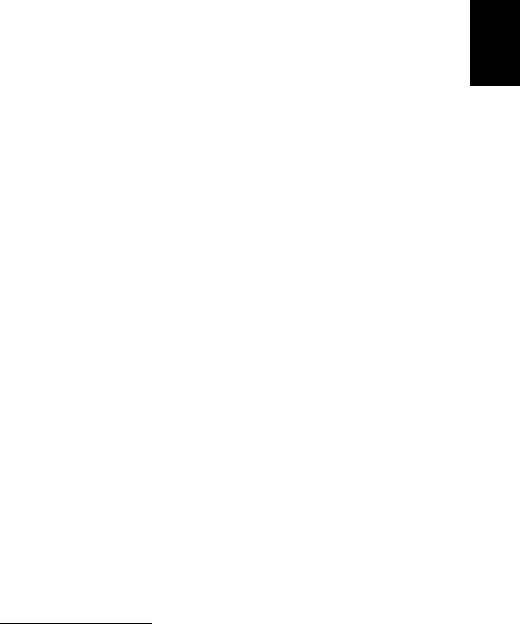
9
For å rengjøre musen
For å rengjøre en vanlig mus (med gummiball)
1 Åpne den runde platen under musen.
2 Ta ut gummiballen og tørk den av med en myk, fuktig klut.
Norsk
3 Legg ballen på plass og lukk dekslet.
For å rengjøre en optisk mus
Brukere av en optisk mus kan se dokumentasjonen som ble levert sammen med
musen når det gjelder vedlikehold.
For å rengjøre monitoren
Pass på at skjermen holdes ren. Se dokumentasjon som du fikk med datamaskinen
for å se hvordan renholdet skal utføres.
Når skal du kontakte servicepersonell
• Hvis datamaskinen er falt i gulvet og skadet.
• Hvis det er sølt væske på produktet.
• Hvis datamaskinen ikke fungerer riktig.
• Hvis det er et problem med datamaskinen og det vedvarer etter at du har
kontrollert det og gått gjennom reparasjonsforslag som er nevnt under "FAQ –
sprøsmål som ofte stilles"-avsnittet på side 6.
• Hvis problemet ikke er nevnt under avsnittet "FAQ – sprøsmål som ofte stilles"
på side 6.
• Hvis du ønsker å bytte ut eller oppgradere enkelte komponenter i
datamaskinen.
Hvordan du ber om teknisk hjelp
Ta kontakt med forhandleren eller med en distributør for å få teknisk hjelp. Du kan
også gå inn på nettsiden (http://www.acer.com
) for å få informasjon om hvordan og
hvor servicesentrene i ditt område kan kontaktes.

10
Regulerings- og
sikkerhetsmerknader
FCC-varsel
Denne enheten er testet og funnet i samsvar med grensene for en digital enhet i
Norsk
klasse B i henhold til del 15 av FCC-reglene. Disse grensene er utformet for å tilby
rimelig beskyttelse mot skadelig interferens i boligmessige installasjoner. Denne
enheten lager, bruker og kan avgi stråling innen gitte radiofrekvenser, og kan,
dersom den ikke brukes i henhold til instruksjonen, avgi stråling som forstyrrer
radiokommunikasjon.
Det finnes imidlertid ingen garanti om at interferens ikke vil oppstå i en bestemt
installasjon. Hvis denne enheten forårsaker skadelig interferens ved radio- eller TV-
mottak, som kan fastslås ved å slå enheten av og på, blir brukeren bedt om å prøve
å fjerne interferensen gjennom ett eller flere av følgende tiltak:
• Flytte eller innstille mottaksantennen i en annen retning.
• Øke avstanden mellom enhet og mottaker.
• Koble enheten til et strømuttak som er på en annen krets enn den som
mottakeren er tilkoblet.
• Spør forhandler eller en erfaren radio/fjernsynstekniker om råd.
Merknad: Skjermede kabler
Alle tilkoblinger til andre databehandlingsenheter må skje med skjermede kabler for
å overholde FCC-bestemmelsene. I overensstemmelse med FCC-forskriftene bør
skjermede kabler brukes ved tilkobling til andre dataenheter. En dobbeltlink-kabel
anbefales for DVI-utgangssignaler.
Merknad: Periferenheter
Bare periferutstyr (inn/ut-enheter, terminaler, skrivere osv.) sertifisert for klasse B-
grensene, kan kobles til dette utstyret. Drift med ikke-sertifisert periferutstyr vil
sannsynligvis føre til interferens i radio- og TV-mottak.
Forsiktig
Endringer eller tilpasninger som ikke uttrykkelig er godkjent av produsenten, kan
annullere brukerens autorisasjon, som er tildelt av Federal Communications
Commission, til å bruke denne datamaskinen.
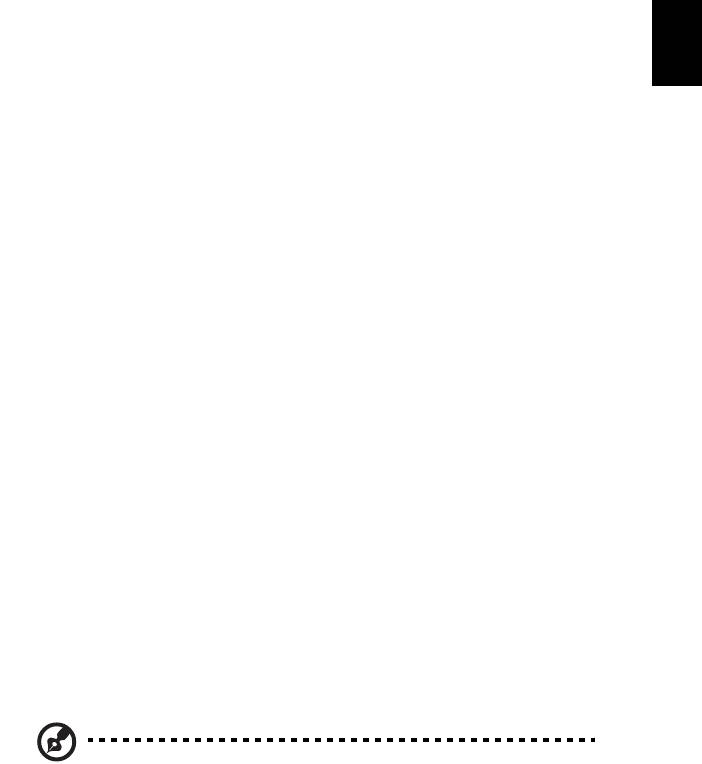
11
Bruksbetingelser
Denne enheten overholder del 15 av FCC-reglene. Drift er underlagt følgende to
betingelser: (1) denne enheten kan føre til skadelig interferens, og (2) denne enheten
må godta eventuell mottatt interferens, medregnet interferens som kan forårsake
uønskede driftsforhold.
Norsk
Konformitetserklæring for EU-land
Med dette erklærer Acer at denne PC-serien overholder de grunnleggende kravene
og andre relevante bestemmelser i EU-direktiv 1999/5/EC.
Modemvarsler
TBR 21
Dette utstyret er godkjent [Council Decision 98/482/EC - "TBR 21"] for
enkeltterminaltilkobling til PSTN (Public Switched Telephone Network). På grunn av
forskjeller mellom PSTNene som tilbys i forskjellige land, gir ikke godkjenningen i
seg selv noen ubetinget garanti om problemfri drift på hvert PSTN-
termineringspunkt. Ved problemer bør du kontakte den opprinnelige
utstyrsleverandøren.
Erklæring om laseroverholdelse
CD- eller DVD-stasjonen som brukes med denne datamaskinen, er et laserprodukt.
CD- eller DVD-stasjonens klassifiseringsetikett (vises nedenfor) befinner seg på
stasjonen.
KLASSE 1 LASERPRODUKT
FORSIKTIG: USYNLIG LASERSTRÅLING I ÅPEN TILSTAND. UNNGÅ STRÅLEN.
Erklæring om digitalt lydeffekt
Den optiske kontakten inneholder ingen laser eller lampe (LED) utover klasse I.
Regulerende bestemmelser for radioenheter
Merk: Understående informasjon om forskrifter er kun for modeller
med trådløst LAN og/eller Bluetooth.

12
Liste over aktuelle land
Denne enheten må brukes i strikt samsvar med reguleringene og begrensningene i
brukerlandet. Ytterligere informasjon er tilgjengelig på lokalkontoret i brukerlandet.
Under http://ec.europa.eu/enterprise/rtte/implem.htm finner du en oppdatert
landsliste.
Canada - Radiokommunikasjonsenheter fritatt
Norsk
fra lavspenningslisens (RSS-210)
aFellesinformasjon
Drift er underlagt følgende to betingelser:
1. Denne enheten kan ikke forårsake interferens og
2. Denne enheten må godta enhver inferens, medregnet interferens som
kan føre til uønsket drift av enheten.
b Drift i 2,4 GHz båndet
For å forhindre radiointerferens i den lisensierte tjenesten er denne
enheten beregnet på innendørs bruk, og utendørs installering er underlagt
lisens.
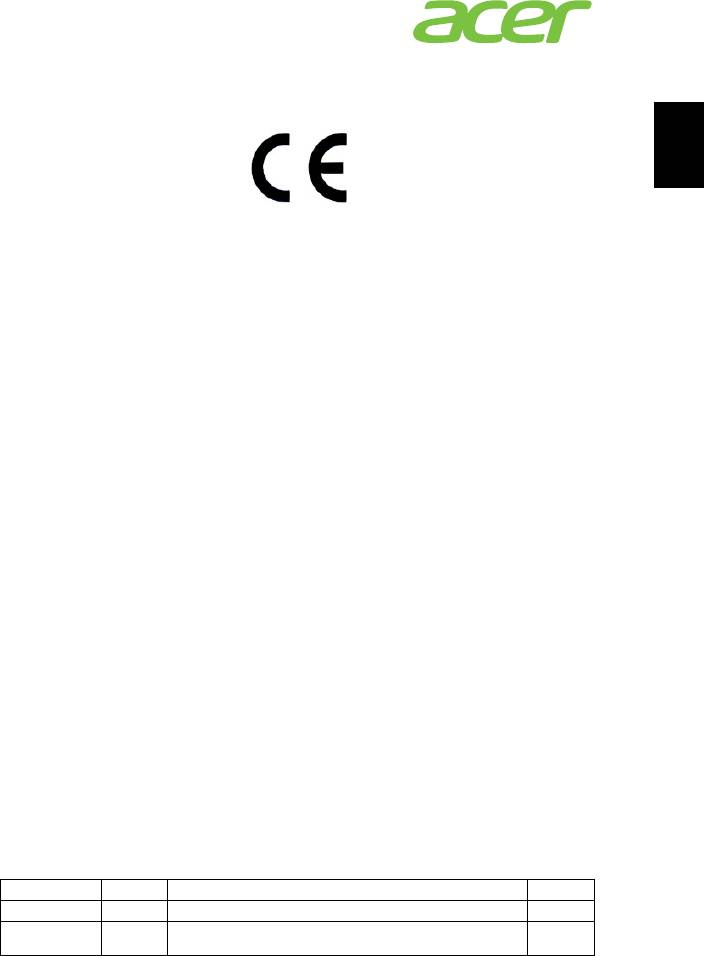
13
Acer Incorporated
8F, 88, Sec. 1, Xintai 5th Rd., Xizhi,
New Taipei City 221, Taiwan
Norsk
Declaration of Conformity
We,
Acer Incorporated
8F, 88, Sec. 1, Xintai 5th Rd., Xizhi, New Taipei City 221, Taiwan
Contact Person: Mr. RU Jan, e-mail: ru_jan@acer.com.tw
And,
Acer Italy s.r.l
Via Lepetit, 40, 20020 Lainate (MI) Italy
Tel: +39-02-939-921, Fax: +39-02 9399-2913, www.acer.it
Hereby declare that:
Product: Personal Computer
Trade Name: Acer
Model Number: AcerSystem
SKU Number: XXX-xxx (“x” = 0~9, a ~ z, A ~ Z or Blank)
Is compliant with the essential requirements and other relevant provisions of the
following EC directives, and that all the necessary steps have been taken and are in
force to assure that production units of the same product will continue comply with
the requirements.
EMC Directive 2004/108/EC as attested by conformity with the following
harmonized standards:
-. EN55022, AS/NZS CISPR22, Class B
-. EN55024
-. EN55013 (Applicable to product built with TV tuner module)
-. EN55020 (Applicable to product built with TV tuner module)
-. EN61000-3-2 Class D
-. EN61000-3-3
Low Voltage Directive 2006/95/EC as attested by conformity with the following
harmonized standard:
-. EN60950-1
-. EN60065 (Applicable to product built with TV tuner module)
Council Decision 98/482/EC (CTR21):
-. (Applicable to product with pan- European single terminal connection
to the Public Switched Telephone Network (PSTN).)
RoHS Directive 2002/95/EC on the Restriction of the Use of certain Hazardous
Substances in Electrical and Electronic Equipment
-. The maximum concentration values of the restricted substances by
weight in homogenous material are:
Lead 0.1% Polybrominated Biphenyls (PBB’s) 0.1%
Mercury 0.1% Polybrominated Diphenyl Ethers (PBDE’s) 0.1%
Hexavalent
0.1% Cadmium 0.01%
Chromium
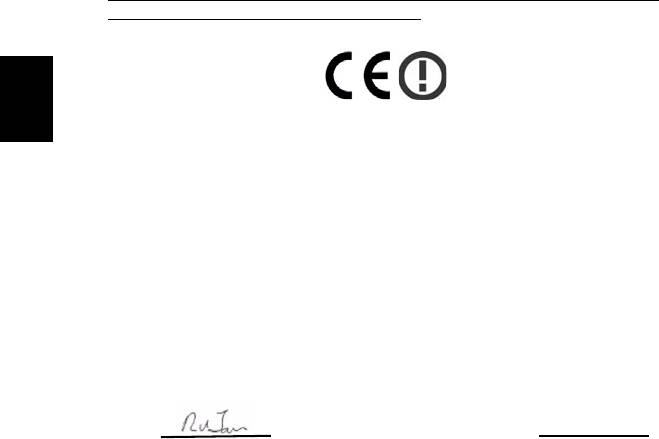
14
Directive 2009/125/EC with regard to establishing a framework for the setting
of ecodesign requirements for energy-related product.
The standards listed below are applied to the product if built with WLAN
module or wireless keyboard and mouse.
Norsk
R&TTE Directive 1999/5/EC as attested by conformity with the following
harmonized standard:
• Article 3.1(a) Health and Safety
-. EN60950-1
-. EN62311
• Article 3.1(b) EMC
-. EN301 489-1
-. EN301 489-3 (Applicable to non-bluetooth wireless keyboard mouse
set).
-. EN301 489-17
• Article 3.2 Spectrum Usages
-. EN300 440-2 (Applicable to non-bluetooth wireless keyboard mouse
set).
-. EN300 328
-. EN301 893 (Applicable to 5GHz high performance RLAN).
Year to begin affixing CE marking 2011.
Mar. 13, 2012
RU Jan/Sr. Manager Date
Regulation Center, Acer Inc.
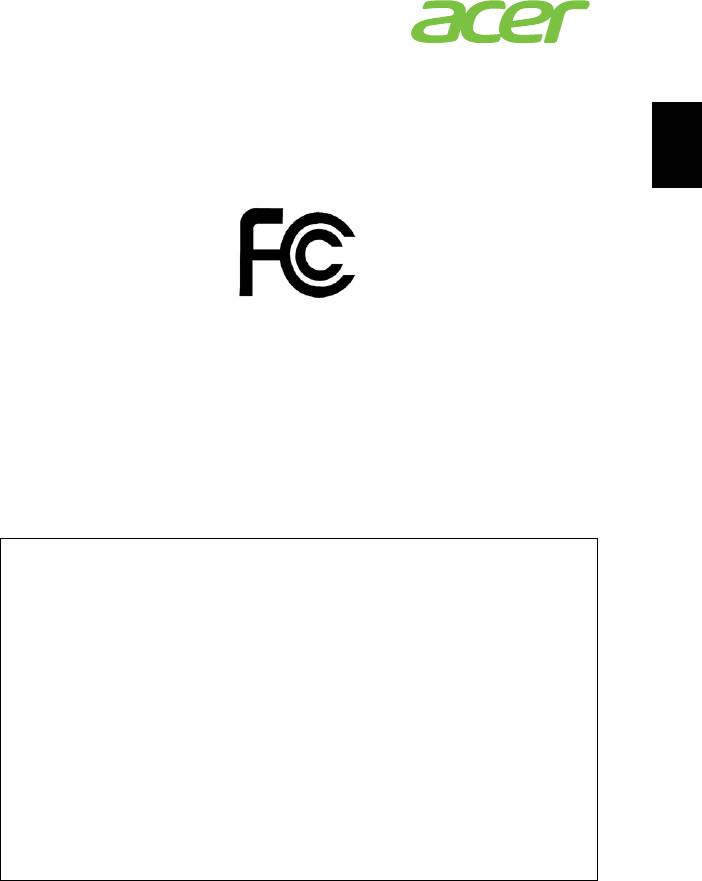
15
Acer America Corporation
333 West San Carlos St., San Jose
CA 95110, U. S. A.
Norsk
Tel : 254-298-4000
Fax : 254-298-4147
www.acer.com
Federal Communications Commission
Declaration of Conformity
This device complies with Part 15 of the FCC Rules. Operation is subject to the
following two conditions: (1) this device may not cause harmful interference, and (2)
this device must accept any interference received, including interference that may
cause undesired operation.
The following local Manufacturer /Importer is responsible for this declaration:
Product: Personal Computer
Trade Name: Acer
Model Number: AcerSystem
SKU Number: XXX-xxx,
("x" = 0~9, a ~ z, A ~ Z or Blank)
Name of Responsible Party: Acer America Corporation
Address of Responsible Party: 333 West San Carlos St.
San Jose, CA 95110
U. S. A.
Contact Person: Acer Representative
Phone No.: 254-298-4000
Fax No.: 254-298-4147
Merk: Spesifikasjonene ovenfor er kun for referanseformål.
PCens eksakte konfigurasjon avhenger av den kjøpte modellen.
V12A2
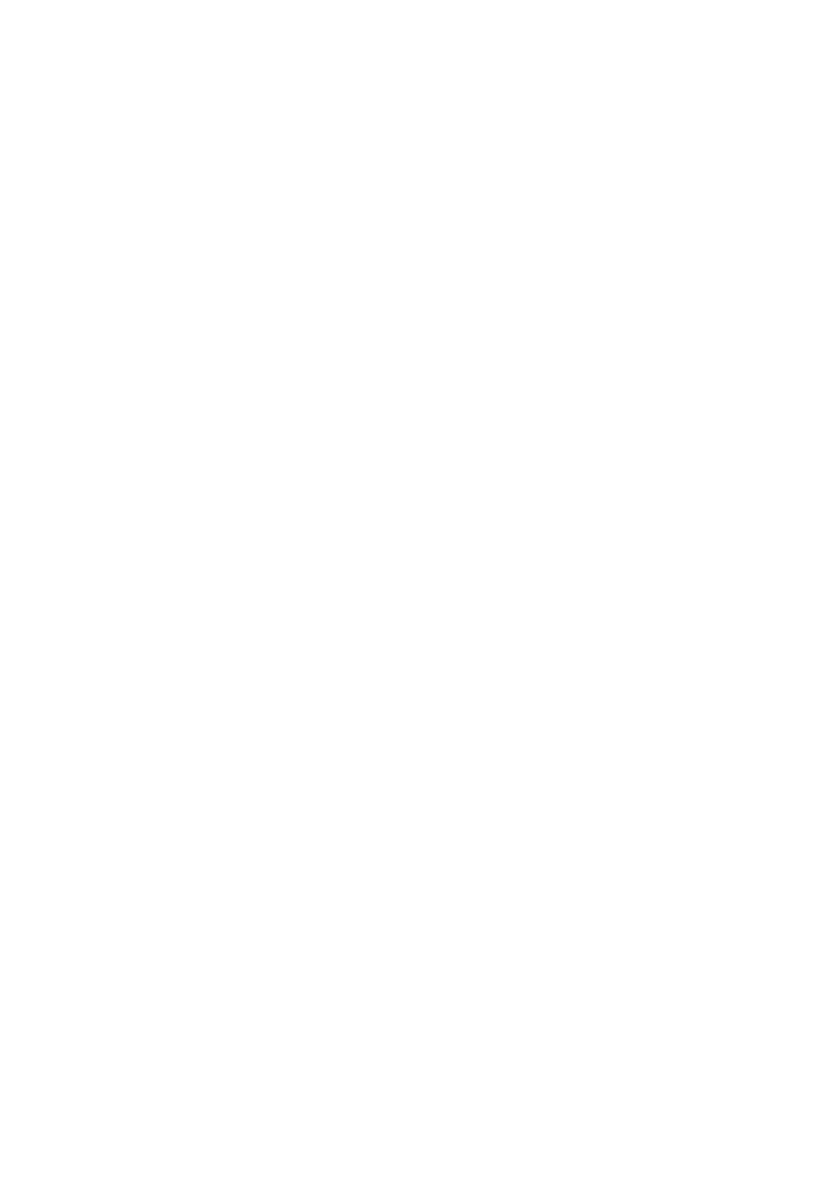
AcerSystem
Brugervejledning
AS002
Copyright © 2012
Alle rettigheder forbeholdes
AcerSystem Brugervejledning
Bes
øg http://registration.acer.com og opdag fordelene ved at være en Acer kunde.
iii
Oplysninger for din sikkerhed og
komfort
Sikkerhedsinstruktioner
Læs disse instruktioner omhyggeligt. Gem dette dokument for senere reference.
Følg alle advarsler og instruktioner, der er mærket på produktet.
Sluk for produktet, inden det rengøres
Tag ledningen ud af stikket inden rengøring af dette produkt. Brug ikke
rengøringsvæske eller aerosol rengøringsmiddel. Brug en fugtig klud til rengøring.
Advarsler
• Produktet må ikke anvendes i nærheden af vand.
• Produktet må ikke placeres på en ustabil vogn, fod eller et ustabilt bord.
Produktet kan falde ned, hvilket kan medføre alvorlig beskadigelse af
produktet.
• Riller og åbninger til ventilation skal sikre pålidelig drift af produktet og
beskytte det imod overophedning. Disse åbninger må ikke tilstoppes eller
tildækkes. Du må aldrig spærre åbningerne ved at placere produktet på en
seng, en sofa, et tæppe eller en lignende overflade. Produktet må aldrig
placeres i nærheden af eller oven på en radiator eller et varmeapparat eller i en
indbygget installation, medmindre der sikres korrekt ventilation.
• Undlad at skubbe genstande ind i produktet gennem åbninger i kabinettet, da
de kan komme i berøring med strømførende områder eller kortslutte dele, som
kan resultere i brand eller elektrisk stød. Pas på ikke at spilde væske på
produktet.
• For at undgå beskadigelse af interne komponenter og forhindre lækage af
batteriet, må produktet ikke placeres på en vibrerende overflade.
Brug af elektrisk strøm
• Produktet skal drives med den strømtype, der er angivet på mærkepladen.
Hvis du er i tvivl om, hvilken strømtype der er til rådighed, skal du kontakte
forhandleren eller det lokale el-selskab.
• Der må ikke være placeret tunge genstande på netledningen. Produktet må
ikke placeres et sted, hvor personer kan træde på ledningen.
• Hvis der anvendes en forlængerledning til produktet, skal du kontrollere, at
den samlede strømstyrke (ampere) for det udstyr, der er tilsluttet
forlængerledningen, ikke overstiger den strømstyrke (ampere), der er angivet
for forlængerledningen. Kontroller også, at den samlede kapacitet for alle
produkter, der er tilsluttet stikkontakten, ikke overstiger sikringens kapacitet.
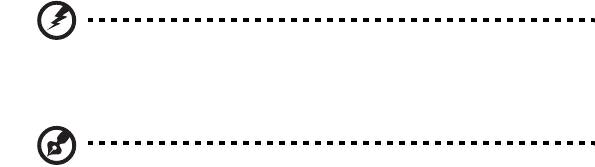
iv
• Overbelast ikke en stikkontakt eller en stikdåse ved at tilslutte for mange
enheder. Hele systemets belastning må ikke overstige 80 % af grenledningens
klassificering. Hvis der bruges stikdåser, må belastningen ikke overstige 80 %
af stikdåsens input-klassificering.
• Dette produkts AC-adapter er udstyret med et tre-benet stik med jord. Stikket
passer kun til en stikkontakt med jord. Kontroller, at stikkontakten er korrekt
jordet, inden du sætter AC-adapterens stik i stikkontakten. Sæt ikke stikket i
en stikkontakt uden jord. Kontakt en elektriker for yderligere oplysninger.
Advarsel! Stikkets jordben er en sikkerhedsfunktion. Hvis du
bruger en stikkontakt uden korrekt jordforbindelse, kan det
medføre elektrisk stød og/eller skade.
Bemærk: Stikkets jordben giver også god beskyttelse mod uventet
støj fra nærtstående elektriske enheder, der kunne skabe interferens
for produktets ydelse.
• Brug kun den korrekte type ledning til strømforsyning (medfølger i
tilbehørsboksen) til udstyret. Den skal være udtagelig. UL-listed/CSA-
certificeret, VDE-godkendt eller tilsvarende. Maksimal længde er 4,5 meter
(15 fod).
Service af produkt
Du må ikke selv forsøge at foretage reparation af produktet, da du kan komme i
berøring med farlige strømførende områder eller blive udsat for andre farlige
situationer, hvis du åbner eller fjerner kabinettet. Al vedligeholdelse skal overlades
til kvalificerede servicefolk.
Træk stikket ud af kontakten og overlad vedligeholdelse til kvalificeret personale
under følgende omstændigheder:
• Når netledningen eller stikket er beskadiget eller flosset.
• Hvis der er spildt væske ind i produktet.
• Hvis produktet har været udsat for regn eller vand.
• Hvis produktet har været tabt, eller tasken er blevet beskadiget.
• Hvis produktet udviser en klar ændring i ydeevne, som tyder på behov for
service.
• Hvis produktet ikke fungerer normalt, når betjeningsinstruktionerne følges.
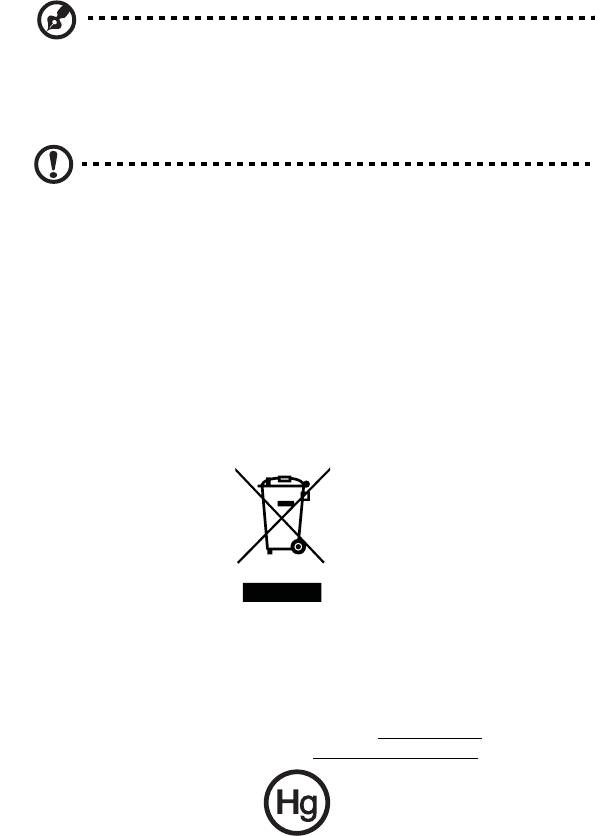
v
Bemærk: Justér kun de indstillinger, som dækkes af
betjeningsinstruktionerne, da forkert justering af andre indstillinger
kan medføre beskadigelse og ofte vil kræve en omfattende reparation
af kvalificerede teknikere for at bringe produktet i normal driftsstand.
ADVARSEL: Der er fare for eksplosion, hvis batteriet udskiftes
forkert. Udskift kun med den samme eller lignende type som
anbefalet af producenten. Bortskaf brugte batterier i
overensstemmelse med producentens vejledninger.
Vejledninger for bortskaffelse
Dette elektroniske udstyr må ikke smides ud med almindeligt affald når det
bortkastes. Genbrug venligst – for at mindske forureningen og sikre den højeste
beskyttelse af det globale miljø. For yderligere oplysninger om regulativer omkring
affald af elektrisk og elektronisk udstyr (WEEE), besøg
http://www.acer-group.com/public/Sustainability/sustainability01.htm
http://www.acer-group.com/public/Sustainability/sustainability04.htm
Rådgivning omkring kviksølv
For projektorer eller elektroniske produkter, der indeholder en LCD/CRT skærm eller
display: Lyskilde(r) inde i produktet indeholder kviksølv og skal genbruges eller
bortkastes i overensstemmelse med myndighedernes krav. For yderligere
oplysninger, kontakt Electronic Industries Alliance på www.eiae.org
. For specifikke
oplysninger om bortkastning af lyskilder, se www.lamprecycle.org
.
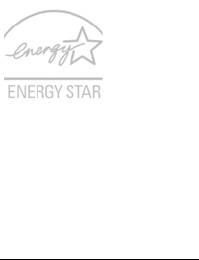
vi
ENERGY STAR
Acer's ENERGY STAR-kvalificerede produkter sparer dig penge
ved at reducere energiomkostningerne, og beskytter miljøet uden
at gå på kompromis med funktioner eller ydeevne. Acer er stolt af
at kunne tilbyde vores kunder produkter med ENERGY STAR-
mærket.
Hvad er ENERGY STAR?
Produkter, der er ENERGY STAR-kvalificerede, bruger mindre energi og forhindrer
drivhusgasudledninger ved at opfylde strenge retningslinjer for energieffektivitet,
som angivet af det amerikanske miljøministerium. Acer forpligter sig til at tilbyde
produkter og tjenester i hele verden, der hjælper kunderne med at spare penge,
energi og forbedre kvaliteten af vores miljø.
Jo mere energi, vi sparer gennem større energieffektivitet, jo mere reducerer vi
drivhusgasserne og risikoen for klimeforandringer. Flere oplysninger kan fås på
http://www.energystar.gov
.
Acer ENERGY STAR-kvalificerede produkter:
• Producerer mindre varme og reducerer kølingsbelastninger og varmere
klimaer.
• Skærmen er konfigureret således, at den skifter til dvaletilstand efter
mindre end 10 minutter uden brugeraktivitet. Computeren konfigureret
således, at den skifter til dvaletilstand efter mindre end 30 minutter uden
brugeraktivitet.
• Vækker computeren fra dvaletilstand ved tryk på tastatur eller flytning af
mus.
• Computere vil spare mere end 80 % energi i "dvale"tilstand.
ENERGY STAR og ENERGY STAR-mærket er registrerede mærker i USA.
Tips og oplysninger for komfortabel brug
Computerbrugere kan lide af overanstrengelse af øjet og hovedpiner efter
vedvarende brug. Brugere er udsat for risiko for fysiske skader efter mange
arbejdstimer foran computeren. Lange arbejdsperioder, dårlig stilling, dårlige
arbejdsvaner, utilstrækkelige arbejdsforhold, personlig helse og andre faktorer øger
alle risikoen for fysiske skader.
Forkert brug af computeren kan føre til karpaltunnelsyndrom,
seneskedehindebetændelse, tenosynovitis eller andre muskel/skelet-sygdomme.
De følgende symptomer kan opstå i hænder, håndled, arme, skuldre, nakke eller
ryg:
• Følelsesløshed, eller en brændende eller spændende fornemmelse.
• Smerter eller ømhed.
• Smerter, hævelse eller banken.
• Stivhed eller spænding.
• Kulde eller svaghed.
vii
Hvis du lider af disse symptomer eller andre repeterende eller vedvarende ubehag
og/eller smerter, relateret til brug af computeren, skal du straks kontakte en læge
samt kontakte din virksomheds afdeling for sundhed og sikkerhed.
Det følgende afsnit giver tips om mere komfortabel brug af computeren.
Find din komfortzone
Find din komfortzone ved at justere skærmens synsvinkel, brug en fodstøtte eller
hæv sædet for at opnå den maksimale komfort. Iagttag de følgende tips:
• Undgå at forblive i den samme position i for lang tid.
• Undgå at side ludende og/eller at læne bagud.
• Rejs dig op og gå rundt regelmæssigt for at fjerne spændinger i
benmuskulaturen.
• Tag korte pauser for at afslappe nakke og skuldre.
• Undgå at spænde dine muskler eller trække med skuldrene.
• Installer den eksterne skærm, tastatur og mus på korrekt vis, indenfor
komfortabel rækkevidde.
• Hvis du ser på skærmen mere end på dokumenter, skal du placere skærmen
midt på dit skrivebord, for at mindske nakkespændinger.
Pas godt på synet
Følgende kan alle overanstrenge dine øjne: hvis du bruger øjnene i mange timer,
bruger forkerte briller eller kontaktlinser, hvis lyset er for skarpt, skærmen ikke er
indstillet korrekt/fokuseret, der bruges meget lille skrifttype og et skærmbillede med
lav kontrast. Det følgende afsnit giver dig nogle forslag til, hvordan du kan mindske
overanstrengelse af øjet.
Øjne
• Hvil øjnene regelmæssigt.
• Hvil øjnene regelmæssigt ved at se væk fra skærmen og fokusere på et
fjernliggende punkt.
• Blink regelmæssigt med øjnene for at undgå, at øjnene tørrer ud.
Skærm
• Hold skærmen ren.
• Hold hovedet i et højere niveau end skærmens øverste kant, således at dine
øjne ser nedad når du kigger på skærmens midte.
• Juster skærmens lysstyrke og/eller kontrast til et komfortabelt niveau, for at
forbedre læsbarheden af tekst og billedernes klarhed.
• Eliminer blændende lysskær og refleksioner ved at:
• Anbringe skærmen således, at siderne (kanterne) vender mod vinduet
eller anden lyskilde.
• Nedtone lyset i værelset ved at bruge gardiner, forhæng eller
rullegardiner.
• Bruge en arbejdslampe.

viii
• Ændre på skærmens synsvinkel.
• Bruge et genskærs-reducerende filter.
• Bruge en solskærm for skærmen, som f. eks. et stykke pap, der sidder ud
fra skærmens øverste, forreste kant.
• Undgå at justere skærmen til en synsvinkel, der gør det vanskeligt at se
skærmbilledet.
• Undgå at se direkte på stærke lyskilder, som f. eks. åbne vinduer, i længere tid
ad gangen.
Sådan udvikler du gode arbejdsvaner
Du kan gøre brugen af computeren mere afslappende og produktiv ved at udvikle
følgende arbejdsvaner:
• Tag korte pauser, regelmæssigt og ofte.
• Udfør nogle strækøvelser.
• Træk vejret i frisk luft, så ofte som muligt.
• Motioner regelmæssigt og vedligehold en sund krop.
Advarsel! Vi anbefaler ikke at bruge computeren på en sofa eller
en seng. Hvis det er uundgåeligt, bør du kun arbejde i korte
perioder, tage pauser regelmæssigt og lave nogle strækøvelser.




